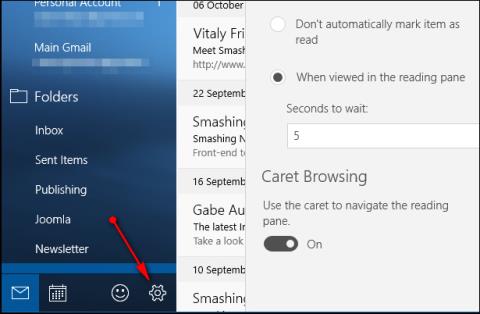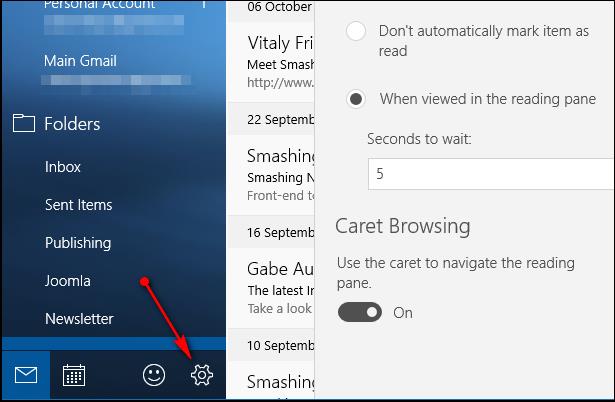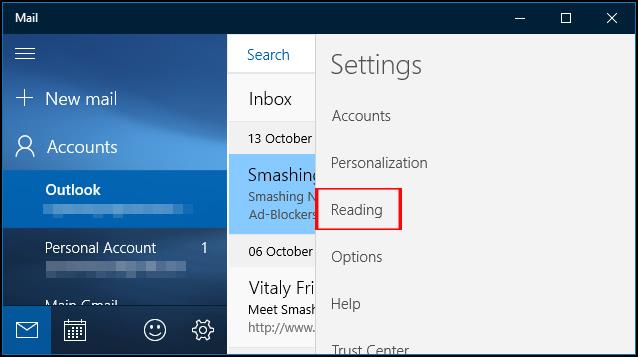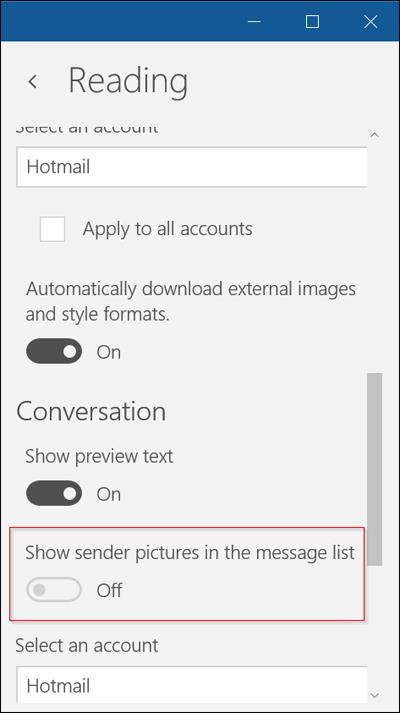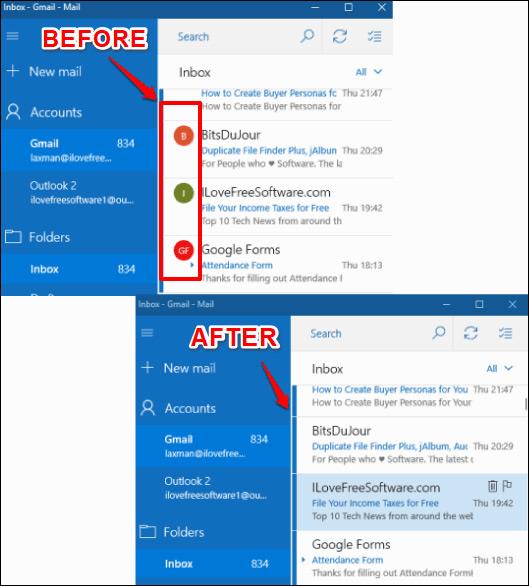Програма «Пошта» у Windows 10 також підтримує багато функцій, допомагаючи користувачам використовувати її легко та зручно, як і інші служби веб-пошти. Існує функція приховування фотографії відправника та особистого аватара особи, яка надсилає лист, у ваш обліковий запис у програмі «Пошта» Windows 10.
Якщо приховати зображення Mail у Windows 10, інтерфейс буде легшим для перегляду та набагато оптимізованішим, особливо ви зможете легко додати багато інших параметрів в інтерфейс. Це дуже проста і легка у виконанні операція. У наведеній нижче статті ви дізнаєтесь, як приховати зображення відправників у Windows 10 Mail.
Крок 1:
В інтерфейсі програми Mail у Windows ми клацаємо значок шестірні нижче, щоб отримати доступ до розділу налаштувань програми.
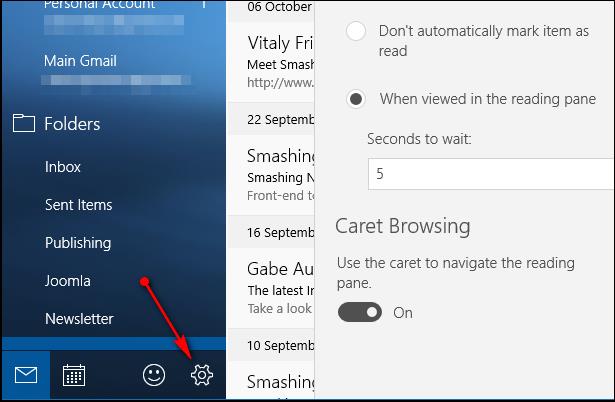
крок 2:
Поруч з’явиться список налаштувань програми «Пошта», натисніть «Читання» .
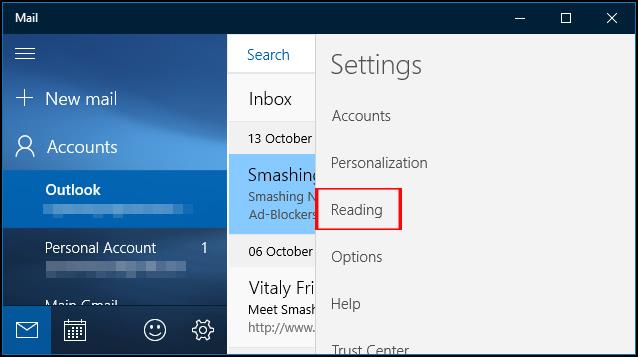
крок 3:
Цей розділ «Читання» матиме кілька параметрів, у тому числі приховування чи показ зображень у програмі «Пошта». Знайдіть у списку повідомлень параметр « Показати зображення відправника », а потім перетягніть горизонтальну панель ліворуч , щоб перемкнути режим у положення «Вимк.». Таким чином, зображення, що представляє обліковий запис електронної пошти, надіслане, було вимкнено в програмі Mail.
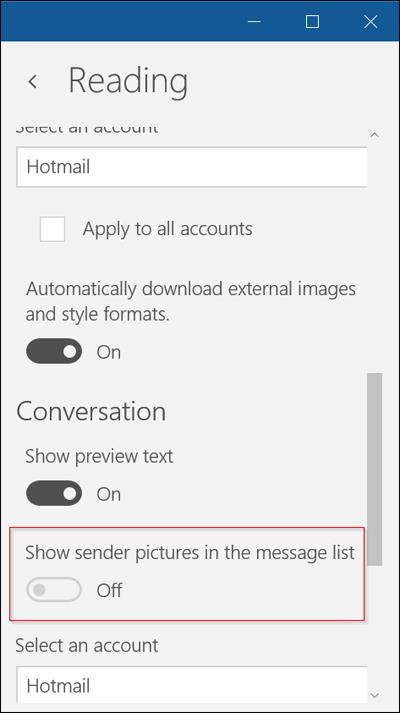
Коли ви повернетеся до розділу «Вхідні», ви побачите, що всі аватари адрес облікових записів електронної пошти, на які надіслано, будуть приховані.
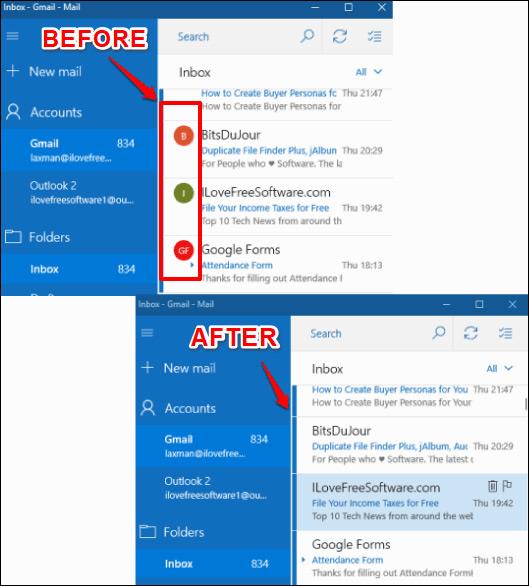
Настроювана операція в пошті надзвичайно проста, дозволяючи користувачам легко додавати інші налаштування до програми «Пошта» Windows 10. Якщо вам потрібно знову відобразити аватар відправника, просто виконайте наведені вище кроки, а потім увімкніть режим.
Бажаю успіхів!